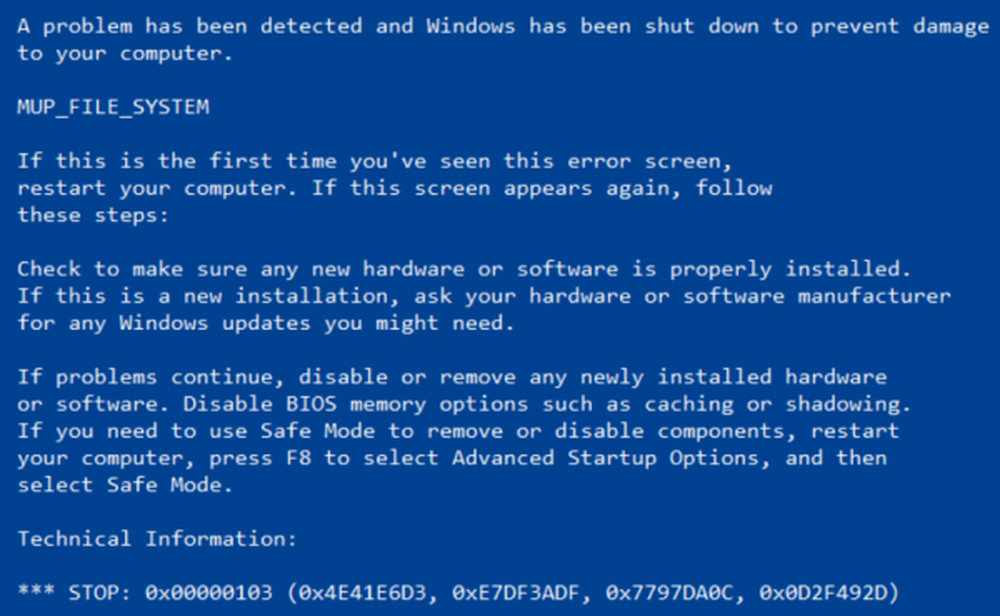Fix Netflix-app werkt niet op Windows 10
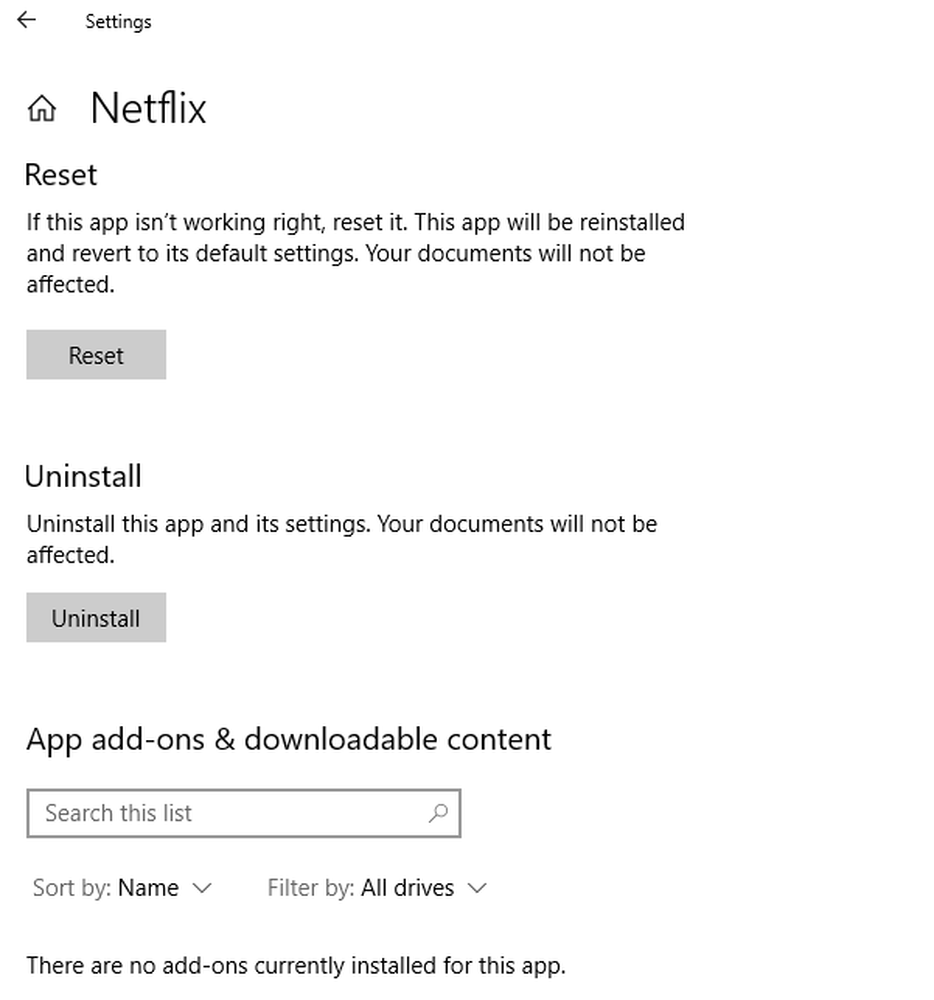
Terwijl je altijd kunt streamen Netflix video's met behulp van een browser, Windows 10 biedt u een native app om video's te bekijken. Nu kan het zo zijn dat terwijl de app in de browser werkt, de app niet werkt. U ontvangt mogelijk fouten, zoals de Netflix-app die niet meer werkt, er is geen geluid of het is een zwart scherm wanneer u begint met het afspelen van een video. Dit bericht kan je misschien helpen repareer Netflix-fouten zoals Er is een probleem bij het maken van verbinding, Vastgelopen bij het laden van het scherm, Er is een fout opgetreden bij het laden van deze inhoud, Systeemconfiguratiefout, Er is een probleem met het Windows-media-element dat het afspelen en enzovoort voorkomt.
Zorg er voordat u begint voor dat u de nieuwste Windows-updates en video-stuurprogramma's hebt geïnstalleerd. Er kunnen meerdere redenen zijn behalve stuurprogramma's zoals problemen met de App-cache, onjuiste netwerkconfiguratie, enzovoort. In deze handleiding zullen we u vertellen wat u moet doen als de Netflix-app niet werkt op Windows 10
Netflix-app werkt niet op Windows 10
Vlak voordat we beginnen, zou ik u aanraden om zeker te zijn van het volgende:
- Start je app opnieuw.
- Je hebt een stabiele internetverbinding.
- Datum- en tijdinstellingen zijn correct, en
- Zorg ervoor dat u uw pc één keer herstart.
1] Update grafische stuurprogramma's
Zorg ervoor dat uw grafische stuurprogramma's zijn bijgewerkt naar de nieuwste versie en ook compatibel zijn met de huidige versie van Windows. Mogelijk moet u de nieuwste versie van de OEM-website downloaden als deze niet beschikbaar is onder Windows.
2] Stel de Netflix Windows-app opnieuw in
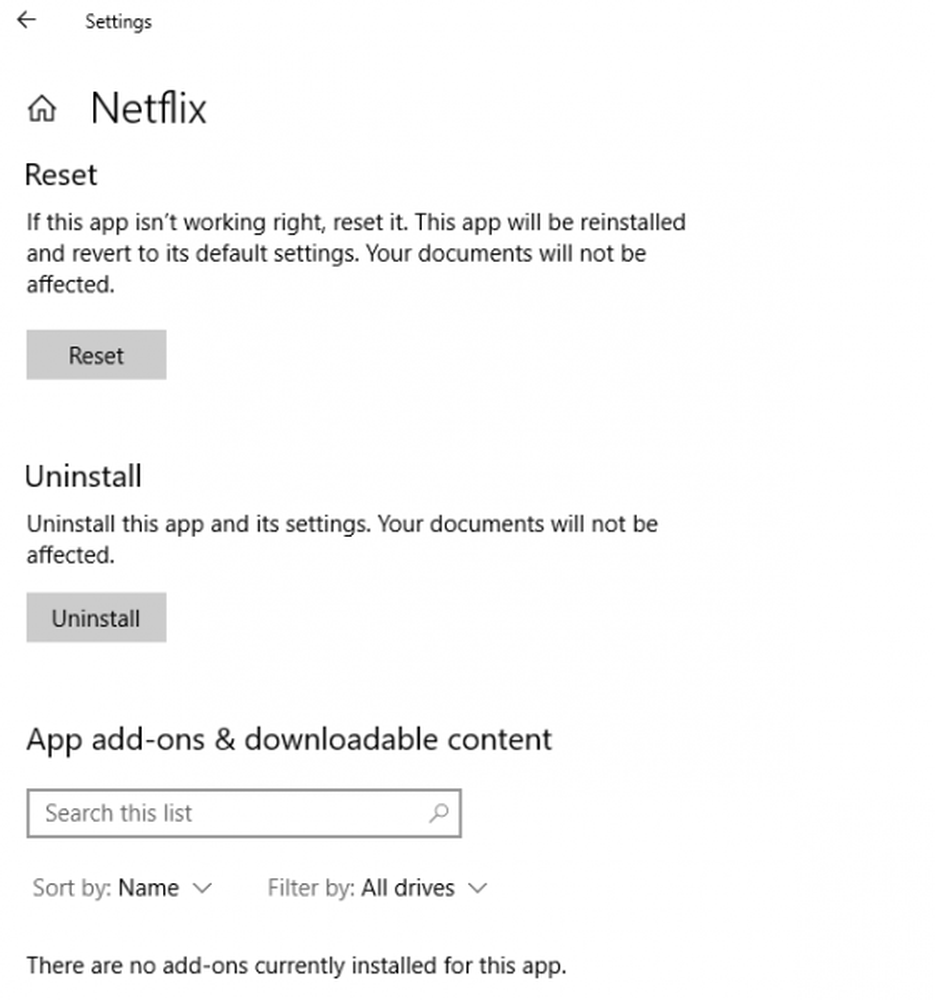
Hiermee wordt de app teruggezet naar de standaardinstellingen. Mogelijk moet u zich na de reset opnieuw aanmelden.
- Open Instellingen> Apps> Apps en functies
- Scrol om de Netflix-apps te vinden.
- Selecteer de Netflix-app en klik op de Geavanceerde opties.
- Zoek de Reset-sectie en klik op Reset.
3] Werk uw NetFlix-app bij of installeer deze opnieuw
- Start de Windows Store.
- Zoeken naar Netflix-app.
- Controleer of er een update beschikbaar is. Zo ja, werk het bij.
- Als dit niet werkt, verwijdert u de app en installeert u deze opnieuw.
4] Spoel DNS en reset TCP / IP
Soms, wanneer de NetFlix-app geen verbinding met de server kan maken, resulteert dit in een zwart scherm. De app kan het IP-adres van de server niet oplossen omdat de DNS probeert verbinding te maken met een IP-adres dat niet meer geldig is. Dus zorg ervoor dat u de DNS spoelt en reset TCP / IP. U kunt ook proberen de DNS-server naar Google Server te wijzigen, d.w.z. 8.8.8.8 en te kijken of dit voor u werkt.
5] Installeer de nieuwste versie van Silverlight
Netflix gebruikt Silverlight om video's te streamen in Windows 10. Je kunt het handmatig downloaden van de Microsoft-website en het installeren. Start de computer opnieuw op en kijk of het probleem is opgelost.
6] Laat Netflix de grafische kaart of de GPU gebruiken
U kunt exclusieve toegang tot Netflix-apps geven om de grafische kaart te gebruiken voor betere prestaties.
7] Het bestand mspr.hds verwijderen
Video's die worden gestreamd vanuit Netflix zijn DRM-beveiligd. Voor het streamen van DRM-inhoud maakt het gebruik van Microsoft PlayReady, een DRM-programma (Digital Rights Management). Het is algemeen bekend om storingen in de Netflix-streaming te veroorzaken. De oplossing hier is om de te verwijderen mspr.hds het dossier. Het zal Windows dwingen om een nieuwe schone te maken die eventuele fouten zal elimineren.
- Open-File Explorer en navigeer naar C: \ ProgramData \ Microsoft \ PlayReady \
- Selecteer alle mspr.hds-bestanden en verwijder deze. Leeg ook de Prullenbak.
- U kunt ook bestanden verwijderen onder C: \ ProgramData \ Microsoft \ Windows \ DRM
- Start uw pc opnieuw op en start de Netflix-app opnieuw.
8] Controleer de Netflix-status
Controleer ten slotte of Netflix niet beschikbaar is door hierheen te gaan. Als u een foutcode hebt, kunt u hier ook naar zoeken.
Hoop dat iets helpt!
Als u een Netflix-gebruiker bent, zullen deze tips en trucs van Netflix u zeker interesseren.